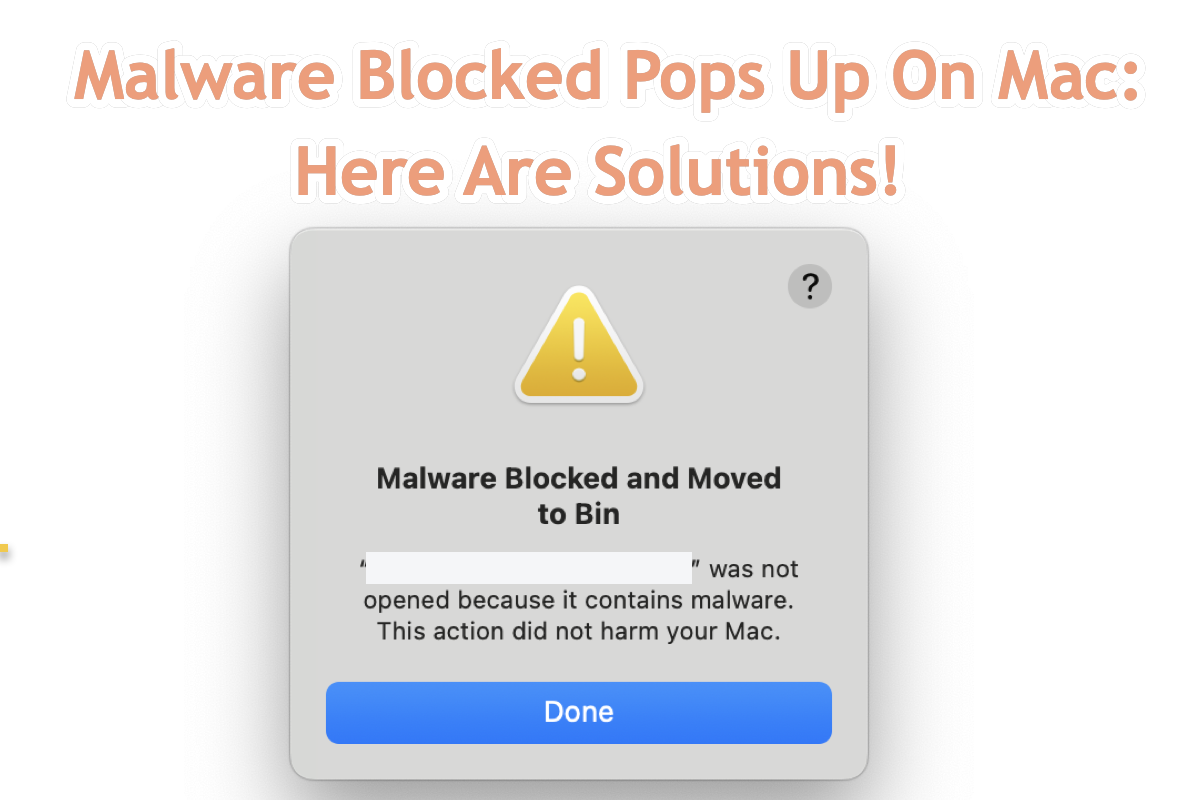El pop-up tiene un gran triángulo amarillo con un signo de explicación en el medio. Dice: Malware Bloqueado. "ServiceRecords" no se abrió porque contiene malware. Esta acción no dañó tu Mac. Luego, hay un recuadro azul que dice "Hecho". Presiono eso, y se vuelve a abrir, diciendo "ReceiverHelper" y el mismo mensaje.
Aviso de malware PT.updd aparece en mi Mac. Qué es PT.updd y cómo eliminar el aviso de PT.updd de mi Mac.
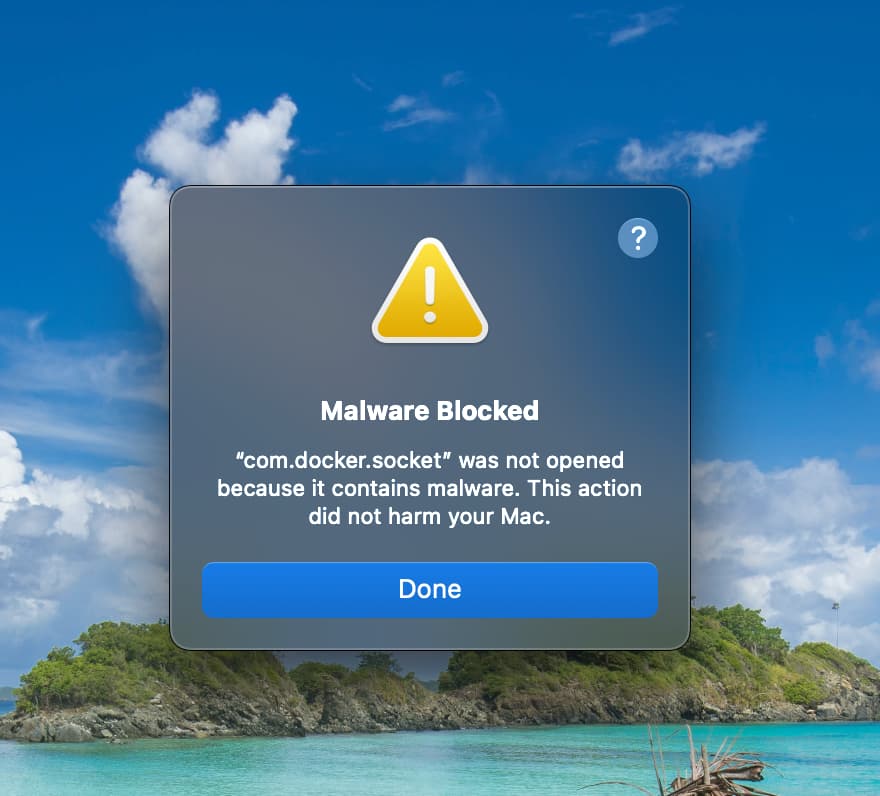
Esta notificación de "Malware Bloqueado" es un problema común. Ocurre cuando los usuarios de Mac abren diferentes aplicaciones en MacBook Pro, MacBook Air, Mac mini, iMac, Mac Pro, Mac Studio y otros Macs. Además, aparece con diferentes formas y las siguientes son algunas de ellas:
- Malware Bloqueado y Movido a la Papelera. "XXX" no se abrió porque contiene malware. Esta acción no dañó tu Mac.
- Malware Bloqueado y Movido al Basurero. "XXX" no se abrió porque contiene malware. Esta acción no dañó tu Mac.
- Malware Bloqueado. "XXX" no se abrió porque contiene malware. Esta acción no dañó tu Mac.
No importa qué mensaje de error encuentres, es una prioridad encontrar la solución definitiva para resolverlo para que puedas ejecutar fácilmente la aplicación deseada en tu Mac.
Este post te guiará a probar diferentes enfoques profesionales, siendo el más directo desinstalar la aplicación problemática y sus archivos relacionados con un desinstalador de aplicaciones todo en uno - iBoysoft MagicMenu.
Enfoque 1: Restaurar la aplicación de la Papelera o el Basurero en Mac
Una vez que el mensaje "Malware Bloqueado y Movido a la Papelera." El "XXX" no se abrió porque contiene malware. Esta acción no dañó su Mac" te notifica, implica que el paquete de la aplicación y el archivo de soporte han sido movidos a la Papelera o Basura de Mac por el sistema operativo debido a la política de seguridad de Mac.
Si insistes en ejecutar esta aplicación sospechosa en tu estación de trabajo, puedes ir a la Papelera de Mac para restaurarla y anular la seguridad de Mac para instalarla para un uso posterior.
Aquí te explicamos cómo realizar esa misión:
Paso 1: Restaura el paquete de la aplicación y su archivo asociado desde la Papelera de Mac.
- Inicia la Papelera de Mac haciendo clic en su icono en el Dock de Mac o buscando su nombre a través de Búsqueda en Spotlight.
- Localiza la aplicación y los archivos que deseas restaurar y haz clic con el botón derecho en cada uno.
- Haz clic en Restaurar para devolver la aplicación y los archivos deseados desde el menú emergente del botón derecho.
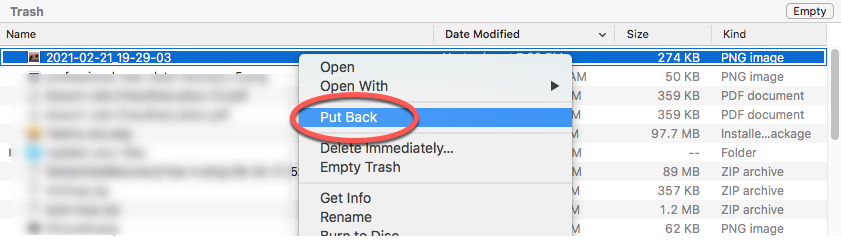
Luego, el paquete de la aplicación y los archivos serán restaurados a su ubicación predeterminada, probablemente la carpeta de Descargas en tu Mac.
Paso 2: Anula la configuración de seguridad para instalar la aplicación.
- En tu Mac, elige Menú de Apple > Preferencias del Sistema, luego haz clic en Privacidad y Seguridad en la barra lateral. (Es posible que necesites desplazarte hacia abajo.)
- Ve a Seguridad, luego haz clic en Abrir.
- Haz clic en Abrir de todos modos.
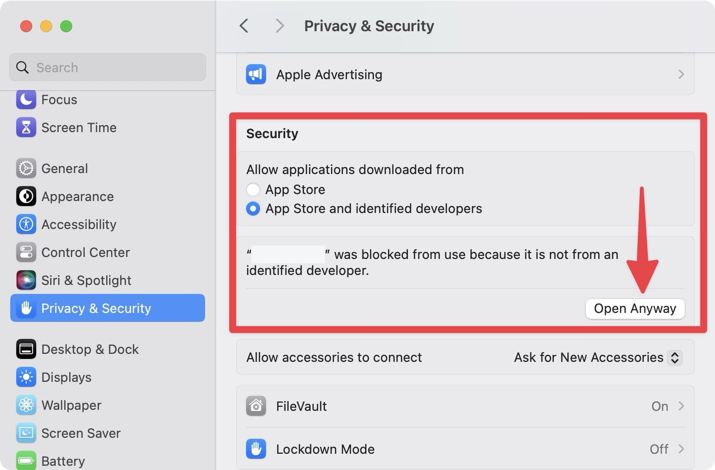
- Este botón está disponible durante aproximadamente una hora después de intentar abrir la aplicación.
- Ingresa tu contraseña de inicio de sesión, luego haz clic en Aceptar.
Luego, la aplicación se guardará como una excepción a la configuración de seguridad del sistema operativo y podrás abrirla en cualquier momento sin recibir la notificación de "Malware Bloqueado".
Enfoque 2: Desinstalar esta aplicación y encontrar una alternativa
Esta aplicación que desencadena el mensaje de Malware Bloqueado implica que no es confiable ni segura, incluso si proviene de un desarrollador importante. Usar una aplicación que no puede ser verificada con software malicioso podría dañar tu Mac o comprometer tu privacidad, lo que podría robar tu información, plantar virus y malware en el disco duro, y provocar fallas o colapsos en Mac.
Por lo tanto, por seguridad de los datos y la salud de Mac, se recomienda encarecidamente desinstalar completamente la aplicación de tu Mac y luego encontrar una alternativa para un uso posterior.
Paso 1: Desinstala la aplicación sospechosa de Mac con un desinstalador de aplicaciones profesional.
Mover simplemente la aplicación a la Papelera no es lo suficientemente exhaustivo y completo, lo que expone a tu Mac a los archivos incluidos de esta aplicación como paquetes, extensiones, cachés, archivos raíz, etc. Eso es arriesgado. Tienes que eliminar la aplicación y todos sus archivos relacionados de tu Mac para que todo esté bien.
Aquí puedes confiar en el desinstalador de aplicaciones profesional - iBoysoft MagicMenu. Es un fabuloso desinstalador de aplicaciones que elimina la aplicación junto con todos sus archivos relacionados, incluyendo paquetes de aplicaciones, extensiones, archivos de soporte, archivos raíz, ayudantes de inicio, preferencias de usuario, registros del sistema, cachés, cookies, etc. ¡de tu máquina por completo!
Con él, no tienes que preocuparte de que queden restos sospechosos de esta aplicación en el disco duro de tu Mac. Desinstalar la aplicación y los archivos relevantes de Mac es bastante fácil con una interfaz de usuario intuitiva en iBoysoft MagicMenu:
Paso 1: Descarga e instala iBoysoft MagicMenu en tu Mac.
Paso 2: Abre este práctico desinstalador de aplicaciones y busca la extensión Desinstalar en su ventana principal para descargar. Ten en cuenta que iBoysoft MagicMenu solo ocupa un poco de espacio y también lo hace la función Desinstalar, que prácticamente no afecta a tu Mac.
Paso 3: Ve a Finder > Aplicaciones, localiza la aplicación a eliminar. Luego haz clic derecho para seleccionar Desinstalar en el menú desplegable.
Paso 4: Espera a que este desinstalador recopile los archivos asociados de la aplicación que se desinstalará. Una vez que termine, verifica los archivos inútiles para que sean eliminados junto con la aplicación. (Este post toma como ejemplo la eliminación de ZeroTier)

Paso 5: Haz clic en Desinstalar para confirmar tus acciones e iniciar el proceso de desinstalación. Este proceso puede tardar varios segundos.
Una vez que la desinstalación termine, la aplicación no verificada y sus datos se eliminan por completo de Mac. Entonces tu Mac vuelve a ser un entorno de trabajo seguro y protegido.
Paso 2: Encuentra una aplicación alternativa para seguir utilizando.
Para prevenir cualquier vulnerabilidad de seguridad en tu Mac, es mejor tener en cuenta los siguientes consejos al buscar un reemplazo para la aplicación problemática:
- Descarga la aplicación desde una fuente identificada: App Store, sitio web importante o desarrollador importante.
- Utiliza esta aplicación luego de que haya sido revisada por la política de seguridad de macOS.
- Mantén siempre la aplicación actualizada para aislar cualquier error de seguridad.
Si encuentras esta publicación informativa, compártela con tu familia, amigos y colegas.
Enfoque 3: Restablecer de fábrica tu Mac
Restablecer tu Mac a la configuración de fábrica lo prepara de nuevo y lo restaura al estado predeterminado cuando la advertencia de Malware Bloqueado aún no ha aparecido. Elimina el sistema operativo, especialmente los culpables que activan la notificación "Malware Bloqueado", y luego inicializa el software y otros componentes para un rendimiento sin problemas.
Este enfoque, para ser honesto, es un poco extremo para resolver este problema en tu máquina. Así que por favor pruébalo en el caso de que las dos formas anteriores no tengan sentido para terminar con la advertencia de Malware Bloqueado.
Aquí te mostraremos cómo restablecer tu máquina de fábrica con una guía paso a paso a continuación:
Paso 1: Haz una copia de seguridad de tus archivos con Time Machine en tu Mac.
Paso 2: Borra todo el contenido y configuración en tu Mac.
- Para macOS Ventura o versiones posteriores de macOS: Menú de Apple > Preferencias del Sistema > General > Transferencia o Restablecimiento > Borrar todo el contenido y configuración.
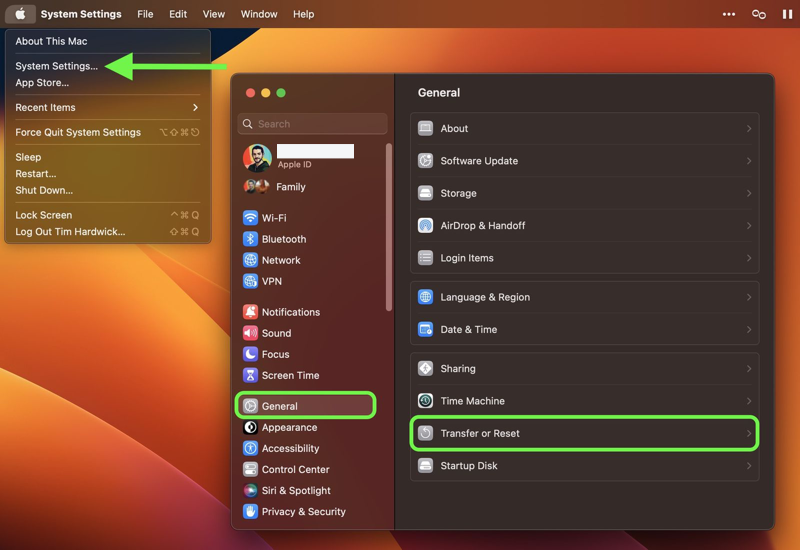
Para macOS Monterey, Menú de Apple > Preferencias del Sistema > Borrar todo el contenido y configuración. - Un asistente de eliminación aparece para guiarte a lo largo de todo el proceso de restablecimiento. Sólo haz lo que te pide para continuar con el restablecimiento.
- Después de hacer clic en el botón Borrar todo el contenido y configuración para confirmar que deseas proceder, tu Mac se reinicia y muestra brevemente una pantalla negra o una barra de progreso.
- Vuelve a conectar los accesorios necesarios y el Wi-Fi, luego tu Mac se activa.
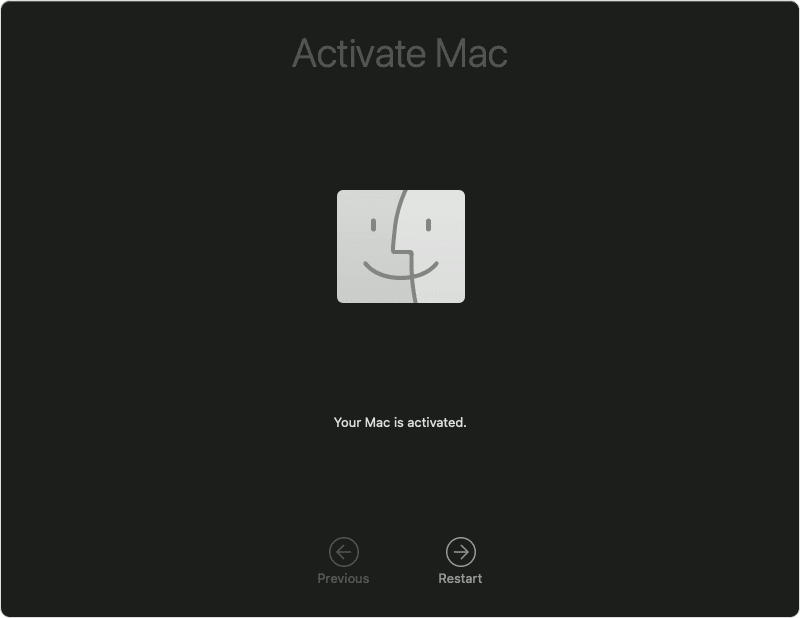
- Haz clic en Reiniciar.
- Después de que tu Mac se reinicie, un asistente de configuración te guiará a través del proceso de configuración, como si estuvieras configurando tu Mac por primera vez.
Con todo el software y la configuración predeterminados, tu Mac funciona tal como se envió en este momento - sin notificaciones de Malware Bloqueado y sin aplicaciones que no se pueden abrir.
Palabras finales
El mensaje de Malware Bloqueado te recuerda la verdad de que la aplicación que deseas ejecutar es maliciosa, y debes dejar de ejecutar esta aplicación y tomar medidas inmediatas para arreglarlo, o pones en riesgo tu Mac.
Afortunadamente, esta publicación te ofrece tres enfoques profesionales para sofocar este riesgo desde el principio. ¡Si encuentras algún problema, prueba el método mencionado aquí!